Verificación de las credenciales mediante la red de ID. verificada por Microsoft Entra
La red de ID. verificada por Microsoft Entra simplifica la comprobación de las credenciales simplificando la detección de identificadores descentralizados (DID) y tipos de credenciales de los emisores. En este artículo, revisamos los pasos necesarios para usar la red.
Requisitos previos
Para usar la red de ID. verificada por Microsoft Entra debe:
- Completar la Introducción y el conjunto de tutoriales posteriores.
¿Qué es la red de Verified ID de Microsoft Entra?
En nuestro escenario, Proseware es un comprobador. Woodgrove es el emisor. El verificador debe conocer el DID del emisor de Woodgrove y el tipo de credencial verificable que representa a los empleados de Woodgrove para poder crear una solicitud de presentación para una credencial verificada para los empleados de Woodgrove. La información necesaria puede proceder de algún tipo de intercambio manual entre las empresas, pero este enfoque sería tanto manual como complejo.
La red de ID. verificada por Microsoft Entra facilita mucho este proceso. Woodgrove, como emisor, puede publicar tipos de credenciales en la red de ID. verificada por Microsoft Entra. Proseware, como verificador, puede buscar esquemas y tipos de credenciales publicados en la red de Id. verificada por Microsoft Entra. Con esta información, Woodgrove puede crear una solicitud de presentación e invocar fácilmente la API de servicio de solicitudes.
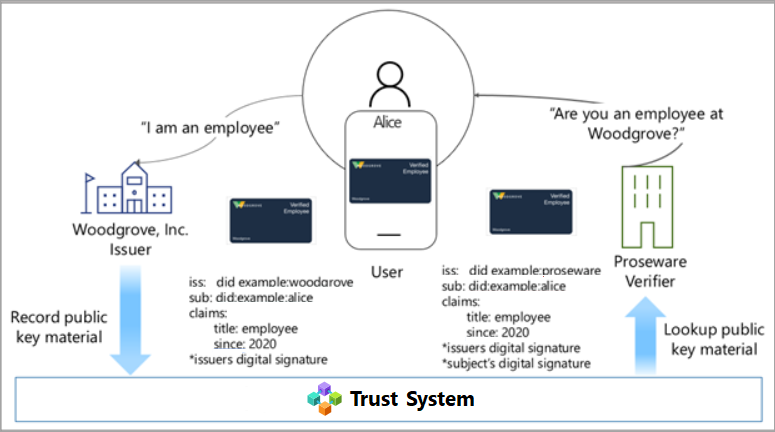
¿Cómo usar la red de Verified ID de Microsoft Entra?
En la página de inicio de ID verificada por Microsoft Entra en Azure Portal, puede acceder a un inicio rápido denominado Solicitud de verificación. Al seleccionar inicio, se le llevará a una página donde puede navegar por la red de credenciales verificables
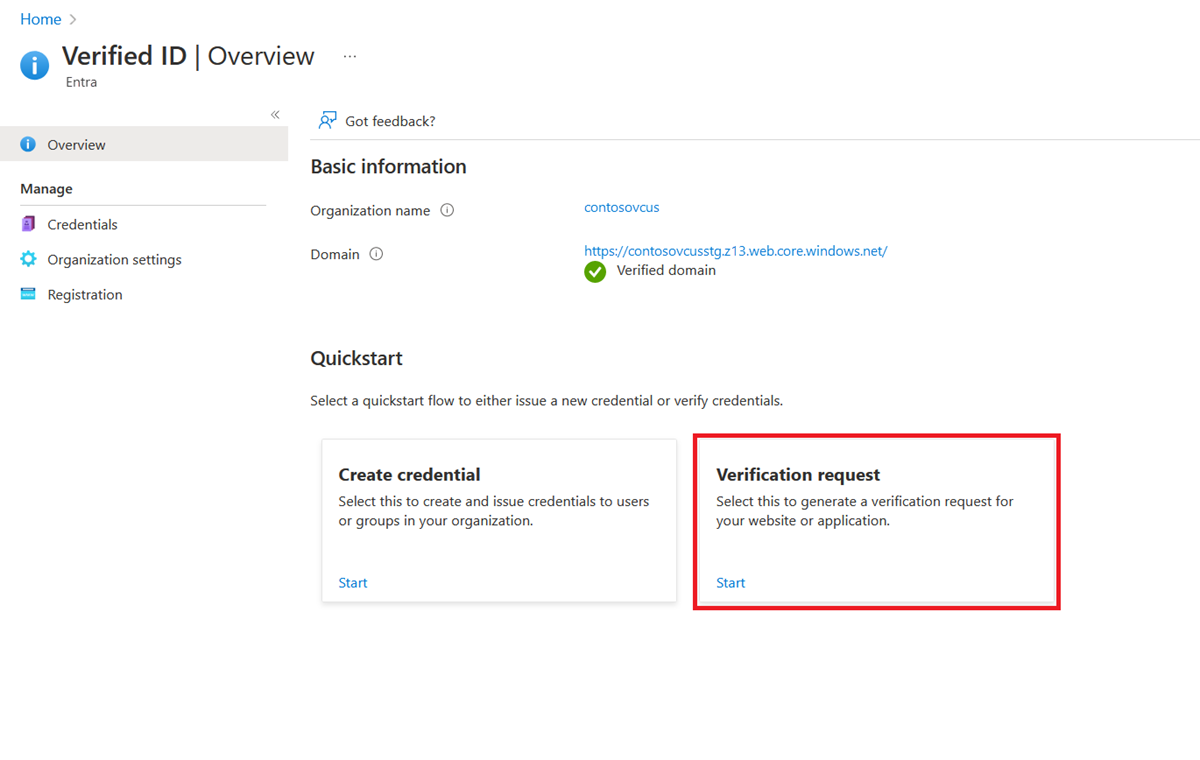
Al elegir Seleccionar primer emisor, se abre un panel en el lado derecho de la pantalla donde puede buscar emisores por sus dominios vinculados. Si busca algo de Woodgrove, escriba woodgrove en el cuadro de texto de búsqueda. Una vez seleccionado un emisor en la lista, los tipos de credenciales disponibles se mostrarán en la parte inferior con la etiqueta Paso 2. Seleccione el tipo que desea usar y seleccione Añadir para volver a la primera pantalla. Si el dominio vinculado esperado no está en la lista, significa que el dominio vinculado aún no se ha verificado. Si la lista de credenciales está vacía, significa que el emisor ha verificado el dominio vinculado, pero aún no ha publicado ningún tipo de credencial.
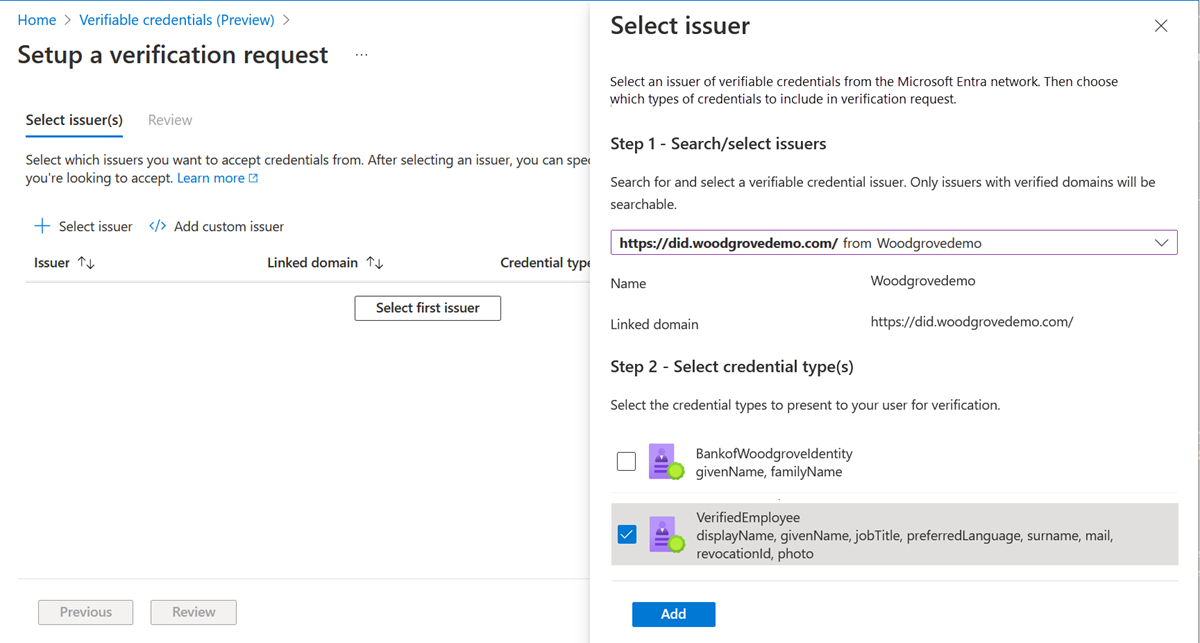
En la primera pantalla, Woodgrove aparece ahora en la lista de emisores. El siguiente paso es seleccionar Revisar.
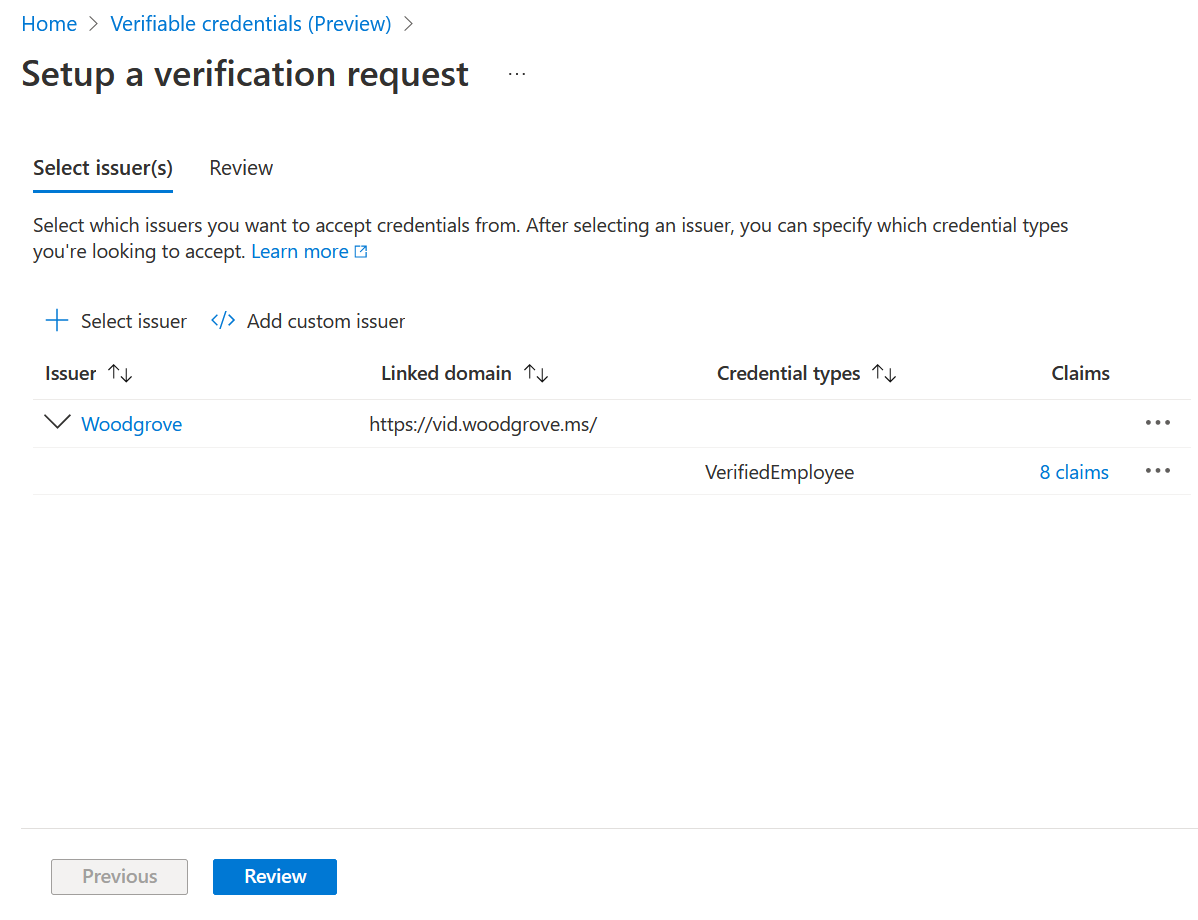
En la pantalla Revisar se muestra un esquema de carga JSON de solicitud de presentación para la API de servicio de solicitudes. La información importante es el DID dentro de la colección
acceptedIssuersy el valortype. Esta información es necesaria para crear una solicitud de presentación. La solicitud pide al usuario una credencial de un tipo determinado emitida por una organización de confianza.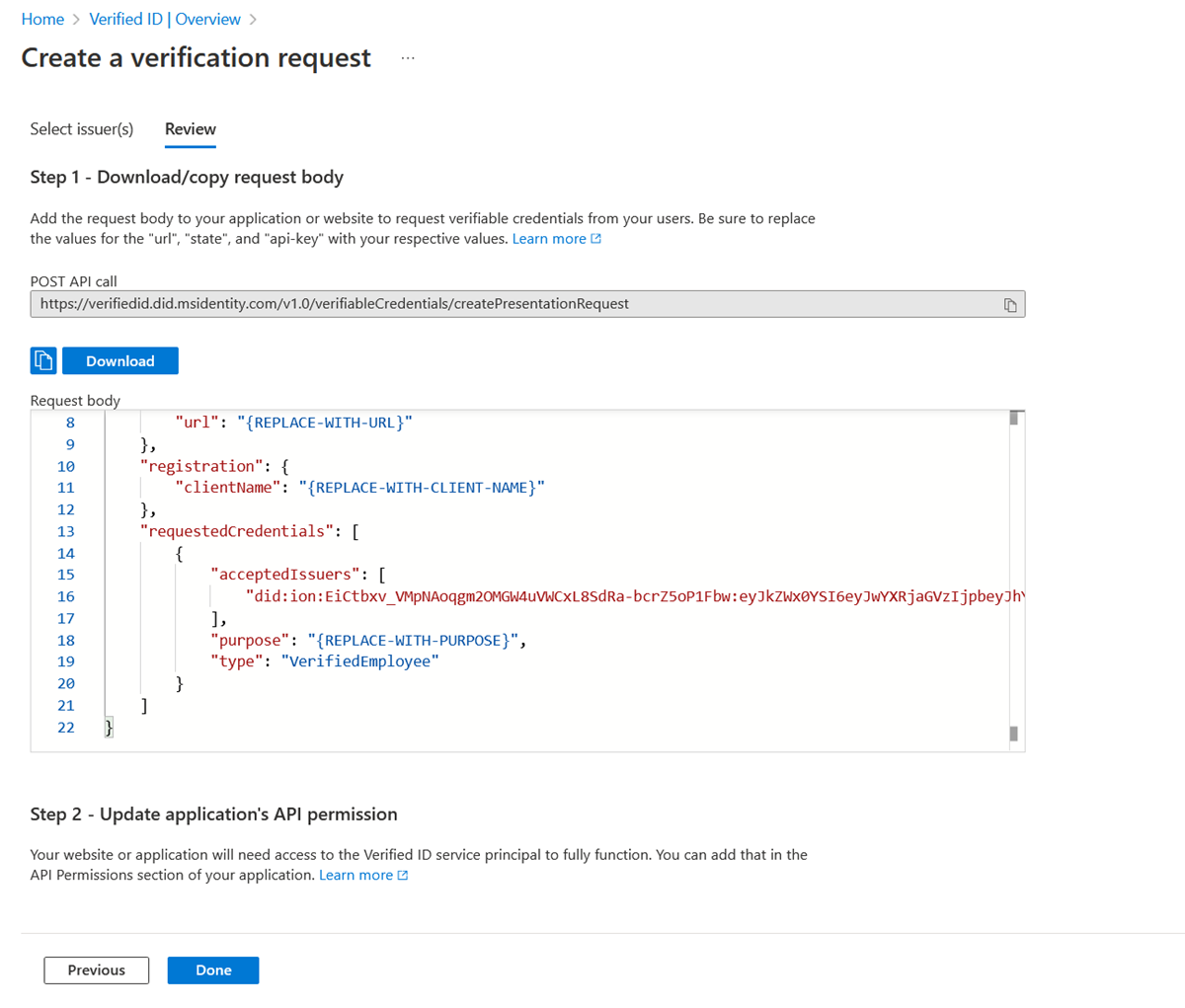
¿Cómo hago que mi dominio vinculado se pueda buscar?
Los dominios vinculados verificados se pueden buscar. Los dominios no verificados no se pueden buscar.
¿Cómo hago que los tipos de credenciales sean visibles en la lista?
Cada tipo de credencial que se ha creado tiene un atributo denominado availableInVcDirectory que lo hace visible en la lista. Puede actualizar este atributo para que el tipo de credencial sea visible o no. Para más información, consulte la referencia de API de administración.
¿Qué es público cuando se hace visible un tipo de credencial?
Cuando un tipo de credencial está disponible en la red de ID. verificada por Microsoft Entra, solo el DID emisor, el tipo de credencial y el esquema se hacen públicos. Esta información ya era pública antes de que fuera visible debido a cómo funcionan las identidades descentralizadas. Hacer que el tipo de credencial sea visible permite que se pueda buscar en la red de ID. verificada por Microsoft Entra.
Pasos siguientes
Para más información, consulte: